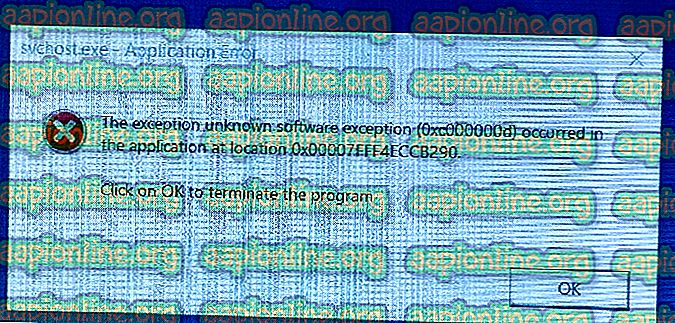Solución: Adobe Media Encoder no está instalado
Adobe Media Encoder ayuda a transcodificar, ingerir, crear proxies y generar los medios en cualquier forma. Esta es una herramienta poderosa que generalmente acompaña a otros componentes importantes del software de Adobe, como Photoshop, Lightroom, After Effects, etc.
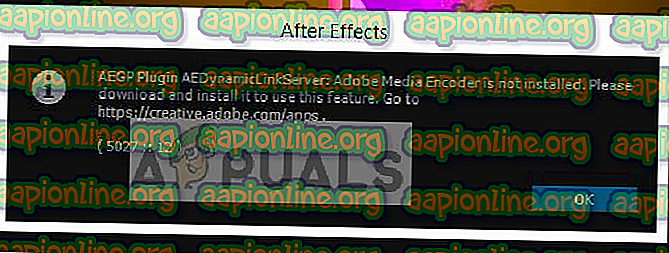
Los usuarios que usan las últimas aplicaciones pueden recibir un mensaje de error al usar el software que dice "Adobe Media Encoder no está instalado". Este mensaje de error iría acompañado del enlace desde donde descargar la aplicación junto con el código de error específico. Ahora puede haber dos casos en los que puede experimentar este problema; uno donde ya tiene instalado el codificador de medios y otro donde no. En este artículo, abordaremos los problemas y cómo solucionarlos.
¿Qué causa el mensaje de error "Adobe Media Encoder no está instalado" cuando se utilizan productos de Adobe?
Después de nuestra extensa investigación y experimentación, llegamos a la conclusión de que había varias razones por las que podría experimentar este problema de computadora a computadora. Éstos son algunos de ellos:
- Codificador de medios no instalado: este es el caso más común en el que el codificador de medios no está instalado en su computadora. Debería descargarlo e instalarlo antes de poder comenzar a utilizar todas las funciones del software Adobe.
- Instalación corrupta: este caso se vio en numerosos escenarios diferentes. Las instalaciones pueden corromperse potencialmente si se mueven de una unidad a otra o se reubican.
- Ubicación predeterminada: Adobe Media Encoder debe estar presente en la ubicación predeterminada para que todos los productos de Adobe lo utilicen correctamente.
- Versión anterior: si tiene una versión anterior de alguna de las aplicaciones, puede experimentar el mensaje de error. Asegúrese de que las últimas compilaciones estén instaladas en su computadora.
Antes de continuar con la solución, asegúrese de haber iniciado sesión como administrador en su computadora. Además, debe tener una conexión a Internet activa y abierta . Asumimos que tiene la suscripción correcta de Adobe Creative Cloud a través de la cual utiliza las aplicaciones.
Solución 1: Instalación de Adobe Media Encoder
El mensaje de error que está experimentando es legítimo si no ha instalado Adobe Media Encoder en su computadora. Algunas aplicaciones han hecho necesario que el codificador esté presente en su computadora para una funcionalidad completa. En esta solución, navegaremos al sitio web oficial de los sistemas Adobe e instalaremos la aplicación después de descargarla.
- Vaya al sitio web oficial de Adobe Media Encoder y descargue el archivo ejecutable en una ubicación accesible.
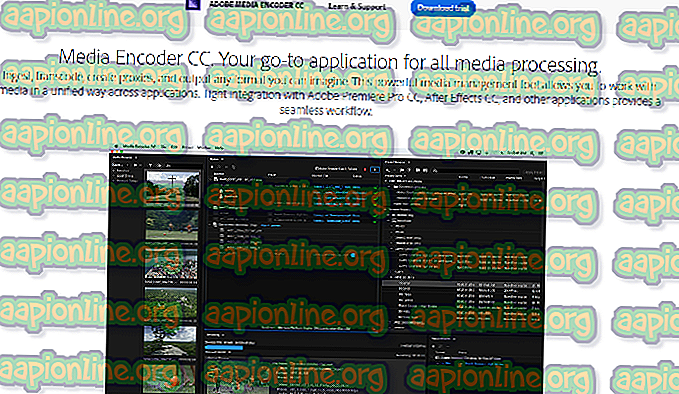
También puede descargar la aplicación directamente desde la aplicación Adobe Creative Cloud. Puede buscar productos allí e instalarlos en consecuencia.
- Haga clic derecho en el ejecutable y seleccione Ejecutar como administrador . Después de la instalación, reinicie su computadora y verifique si el mensaje de error está resuelto.
Solución 2: Cambiar la preferencia de ubicación de instalación
Las aplicaciones de Adobe no están diseñadas para funcionar correctamente si cambia su ubicación de instalación manualmente copiándolas. Los archivos de registro y las preferencias pueden romperse después de mover manualmente la ubicación de instalación. Debido a esto, Adobe Media Encoder, en realidad, se instalará en su computadora, pero al cambiar la ubicación manualmente, no se registrará correctamente en el sistema. En esta solución, intentaremos remediar esto y asegurarnos de que la ubicación de instalación sea correcta.
- Primero, intente mover manualmente las aplicaciones nuevamente al directorio predeterminado que es:
C: \ Archivos de programa \ Adobe
Si después de pegar la instalación en el directorio predeterminado el error persiste, debe seguir los pasos mencionados a continuación.
- Abra Adobe Creative Cloud y desinstale todas las aplicaciones que ha movido manualmente a otra ubicación.
- Después de la instalación, vuelva a instalar las aplicaciones desde Creative Cloud. Asegúrese de cambiar la preferencia de la ubicación de instalación correctamente antes de continuar.
Presione el icono de engranaje presente en la parte superior derecha de la aplicación y seleccione Preferencias . Una vez en las preferencias, verifique la ubicación de Instalación y seleccione nuevamente el directorio predeterminado. Asegúrese de que el directorio sea correcto antes de continuar.
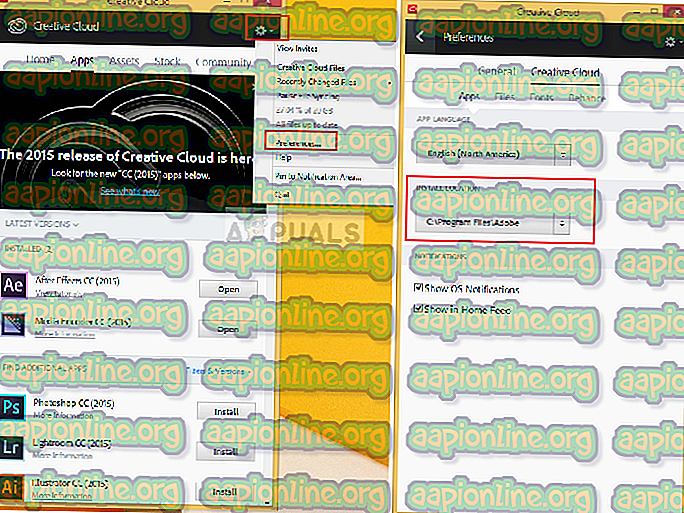
- Reinicie su computadora después de reinstalar / mover y verifique si el problema está resuelto.
Solución 3: corregir el directorio de programas usando cmd
Como discutimos el caso en el que el software de Adobe (como After Effects) y el codificador de Adobe Media no están instalados en el mismo directorio; Hay otra solución para este caso donde cambiamos manualmente el directorio y corregimos la configuración incorrecta. Puede seguir esta solución si su After Effects (por ejemplo) está en la unidad C mientras que Media Encoder está en otra.
- Primero, verifique que la versión del componente de ambos módulos sea coherente entre sí.
- Ahora presione Windows + S, escriba "símbolo del sistema" en el cuadro de diálogo, haga clic derecho en la aplicación y seleccione Ejecutar como administrador .
- Una vez en el símbolo del sistema elevado, ejecute el siguiente comando:
mklink / J "(su letra de unidad del sistema): \ Archivos de programa \ Adobe \ Adobe Media Encoder CC (versión)" "(su letra de unidad de ubicación personalizada): \ Adobe \ Adobe Media Encoder CC (versión)"
Como ejemplo:
mklink / J "C: \ Archivos de programa \ Adobe \ Adobe Media Encoder 2018" "F: \ Adobe \ Adobe Adobe Media Encoder CC 2018"
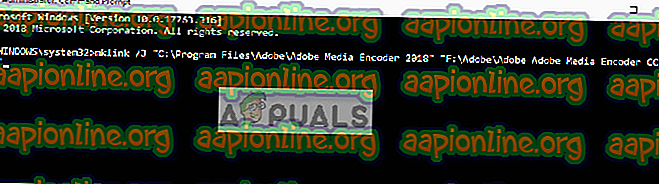
- Después de ejecutar el comando, confirmará. Reinicie su computadora e intente ejecutar el software Adobe nuevamente. Compruebe si el problema se ha resuelto.
Solución 4: desinstalar productos de Adobe CC
Si todos los métodos anteriores no funcionan (independientemente de si tenía instalado Adobe Media Encoder o no), la única explicación lógica es que sus productos CC están dañados o tienen una estructura incorrecta. En esta solución, eliminaremos por completo los Productos Adobe CC de su computadora y luego intentaremos reinstalarlos nuevamente. Asegúrese de tener a mano sus credenciales de Adobe Creative Cloud y algún tiempo para completar la descarga.
- Navegue al sitio web oficial de Adobe CC Cleaner Tool.
- Ahora seleccione la versión correcta del sistema operativo. En este caso, Windows.
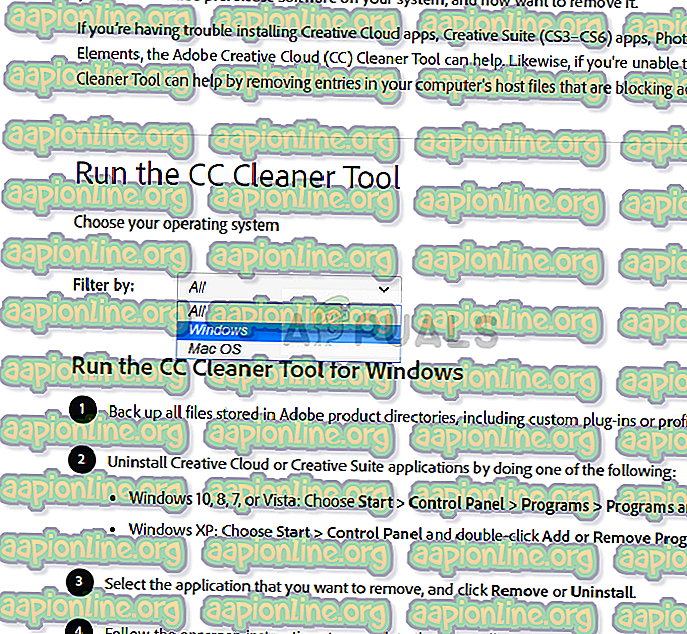
- Después de haber seleccionado el sistema operativo, siga los pasos. Presione Windows + R, escriba "appwiz.cpl" en el cuadro de diálogo y presione Entrar. Ubique Adobe CC y luego de hacer clic derecho, seleccione Desinstalar .
Ahora vaya al sexto paso y descargue el ejecutable a una ubicación accesible.
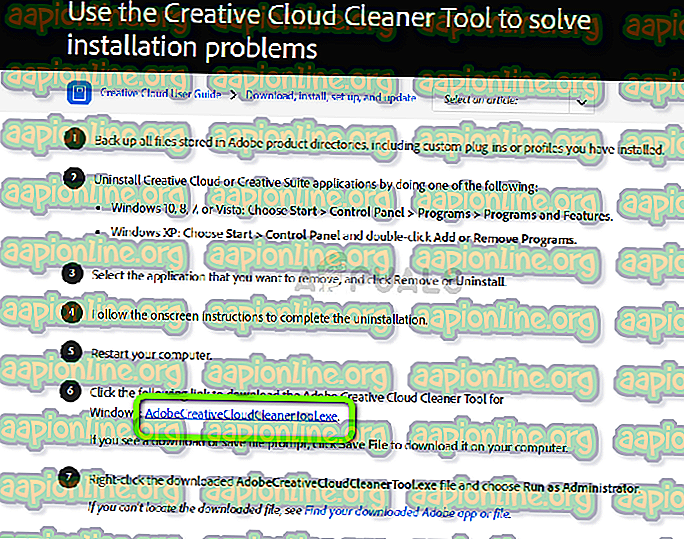
- Una vez completada la descarga, haga clic derecho en la aplicación y seleccione Ejecutar como administrador .
- Después de un tiempo, aparecerá un símbolo del sistema con una lista de opciones. Seleccione la opción según su situación y presione Entrar.
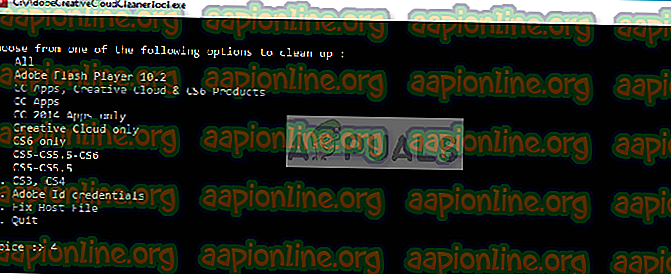
- Ahora el limpiador continuará con la desinstalación y eliminará los programas de su computadora. Reinicie su computadora e instale Creative Cloud nuevamente. Luego instale las aplicaciones, incluido Media Encoder, y verifique si el problema está resuelto.